Kopírování do vyrovnávací paměti se nezdařilo. Jak opravit tuto chybu v aplikaci Autocad
Kopírování výkresových objektů je velmi běžná operace prováděná během návrhu. Při kopírování v souboru AutoCADu obvykle nedochází k poruchám, ale pokud uživatel chce zkopírovat objekt do jednoho souboru a přenést ho do jiného, může dojít k chybě, což není označeno oknem "Kopírovat do vyrovnávací paměti".
Jaký může být problém a jak to lze vyřešit? Pokusíme se pochopit.
Obsah
Kopírování do vyrovnávací paměti se nezdařilo. Jak opravit tuto chybu v AutoCADu
Důvody, proč nekopírujete hodně. Zde jsou nejčastější případy a možné řešení problému.
Jedním z možných důvodů této chyby v novějších verzích aplikace AutoCAD může být nadměrná "nadouvání" souboru, tj. Příliš mnoho složitých nebo nesprávně modelovaných objektů, existence odkazů a souborů proxy. Existuje řešení, které snižuje velikost výkresu.
Nedostatek místa na systémovém disku
Při kopírování složitých objektů, které jsou těžké, může vyrovnávací paměť jednoduše neobsahovat informace. Uvolněte maximální mezeru na systémové jednotce.
Odemkněte a odstraňte nepotřebné vrstvy
Otevřete a odstraňte nepoužívané vrstvy. Vaše kresba bude jednodušší a bude pro vás pohodlnější sledovat objekty, ze kterých se skládá.
Související informace: Jak používat vrstvy v aplikaci AutoCAD
Vymazání historie vytváření pevných těles
Na příkazovém řádku zadejte _.brep . Potom vyberte všechny trojrozměrné tělesa a stiskněte "Enter".
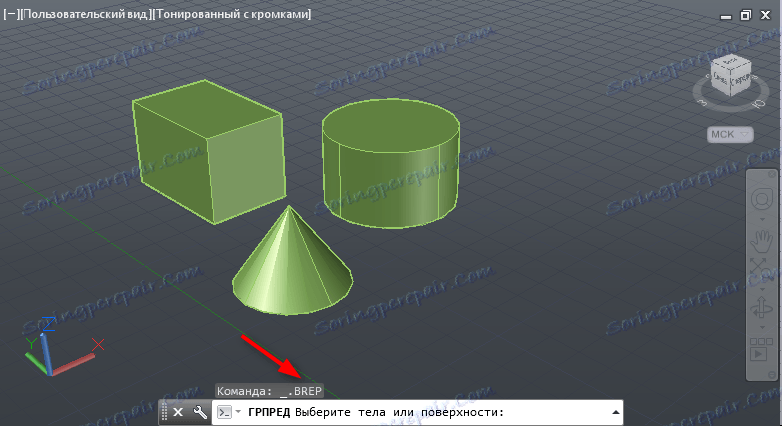
Tento příkaz není spuštěn pro objekty, které jsou vnořeny v blocích nebo odkazů.
Smazání závislostí
Zadejte příkaz _.delconstraint . Odstraňuje parametrické závislosti, které zaberou spoustu místa.
Obnovit měřítka anotací
Napište do řádku :. -scalelistedit Stiskněte klávesu Enter. _r _y _e. Po zadání každého písmena stiskněte klávesu Enter. Tato operace sníží počet váh v souboru.
Jednalo se o nejdostupnější metody snižování velikosti souborů.
Čtěte také: Smrtelná chyba v AutoCADu
Co se týče ostatních tipů, vyřešit chybu kopírování, stojí za zmínku případ, kdy řádky nejsou kopírovány. Tyto řádky nastavte na jeden ze standardních typů v okně vlastností.
V některých situacích mohou pomoci následující. Otevřete volby aplikace AutoCAD a v záložce "Vybrat" vyberte možnost "Předvolba".
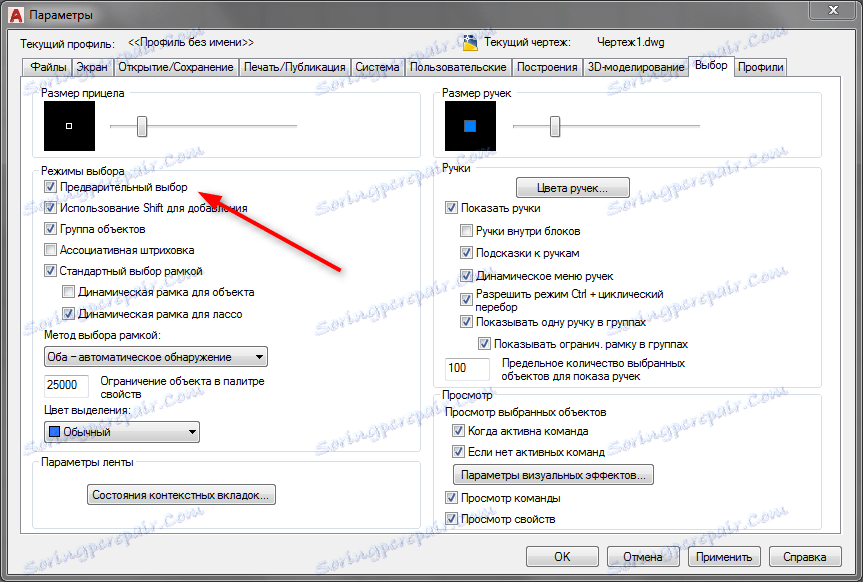
Poučení o AutoCADu: Jak používat aplikaci AutoCAD
Uvažovali jsme o několika běžných řešeních problému kopírování objektů do schránky. Pokud se s ním setkáte a vyřešíte tento problém, sdělte prosím své zkušenosti v komentářích.